애플 직원도 사용한다는 아이폰 사진 PC로 전송하기 3uTools
요즘 1일 1포스팅을 목표로 열심히 달리고 있는 망고테라스 집수리입니다.
블로그 작성하다 보면 사진을 많이 올리게 되는데요
아이폰은 사진 올리는 게 여간 불편한 게 아니지요
여러 가지 써 봤는데요
오늘은 아이폰, 아이패드 사용자를 위한 애플 직원들도 사용한다는 사진전송 프로그램을 소개하려고 합니다.
아이폰 유저들은 아이튠즈를 이용하여 사진, 음악, 동영상 등을 동기화 방식으로 전송하는데 안드로이드 OS 사용하는 삼성폰처럼 비동기화 방식으로 편리하게 컴퓨터로 사진 전송이 가능한 3utools 프로그램을 소개합니다
3uTools
아이폰 사진전송
제가 추천드리는 이 프로그램 애플 직원들도 사용한다는 아이폰 사진전송 프로그램 3uTools 한번 써 보시면 편리함을 느끼실 겁니다.
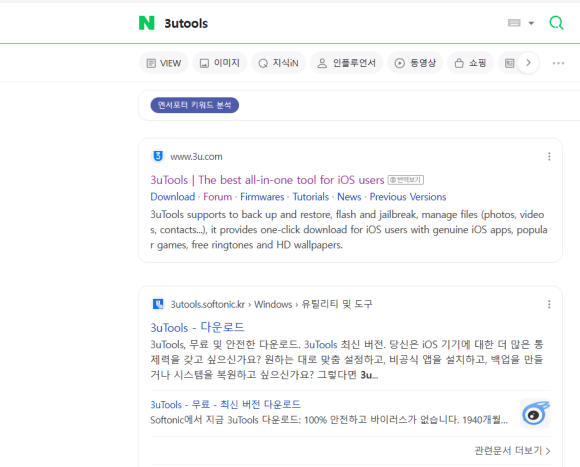
3uTools
에서 검색
검색에서 3utools를 검색합니다.
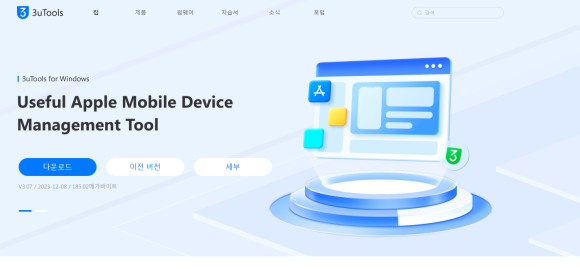
검색 창에서 3utools 검색하시면 초기 화면이 이렇게 나옵니다.
프로그램을 다운로드하고 설치 실행합니다.
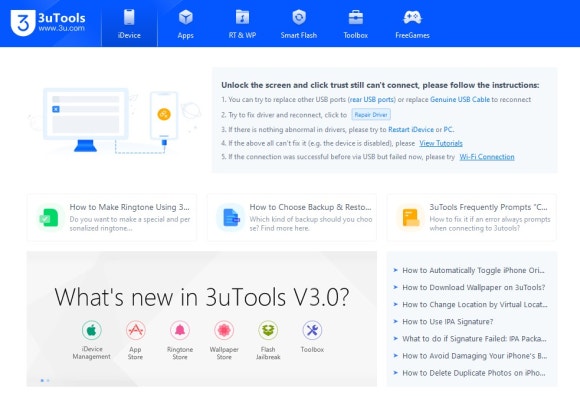
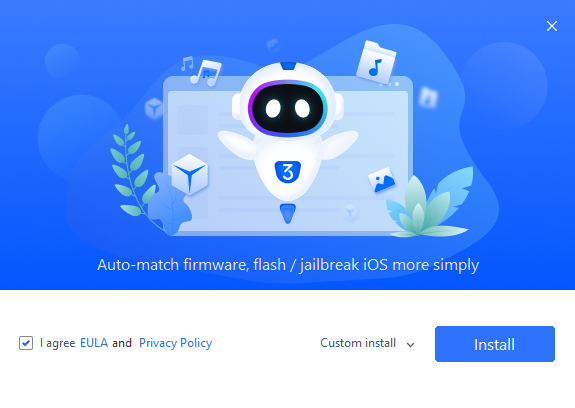
설치 프로그램 안내에 따라서 계속 진행해 줍니다.
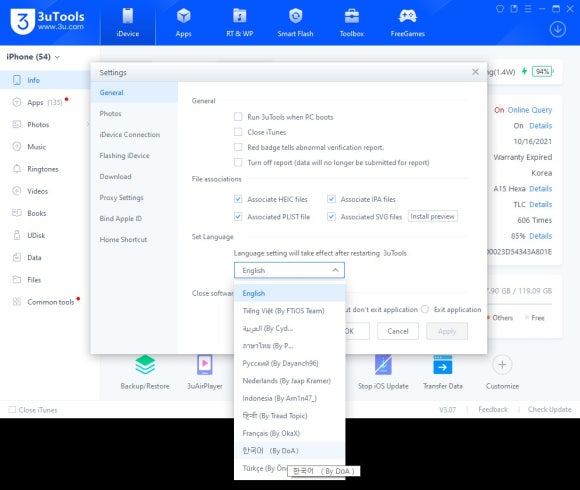
설치를 마치고 영문 버전으로 나오면 환경설정 페이지에서 한국어를 선택해서 언어를 변경하면 한글 모드로 사용이 가능합니다.
USB 데이터 케이블 연결
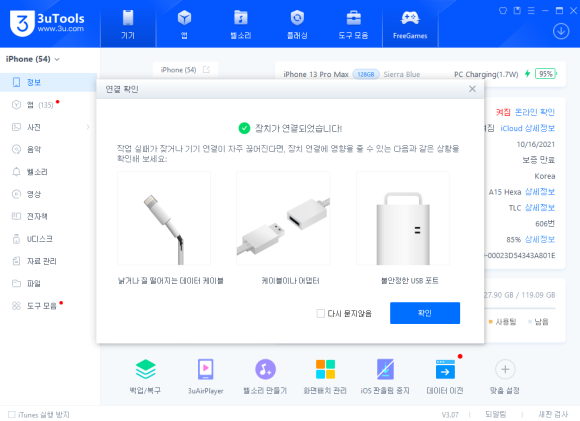
설치 완료 후에 아이폰을 USB 데이터 케이블에 연결하고 프로그램을 실행하면 장치가 연결되었다는 안내 문구가 나오면서 핸드폰과 연결이 됩니다.
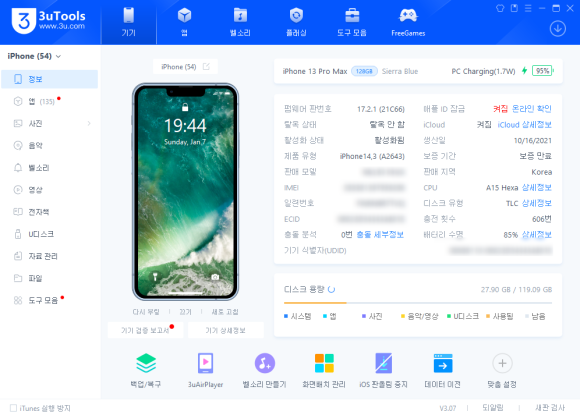
아이폰과 연결이 되면 Device 정보가 한눈에 불수 있도록 정리되어 나옵니다.
펌웨어, 일련번호, CPU 버전, 아이폰의 모든 정보와 내 전화기의 충전 회수까지 정보가 다 나오는 것을 확인이 가능합니다.
컴퓨터로 사진 전송하기
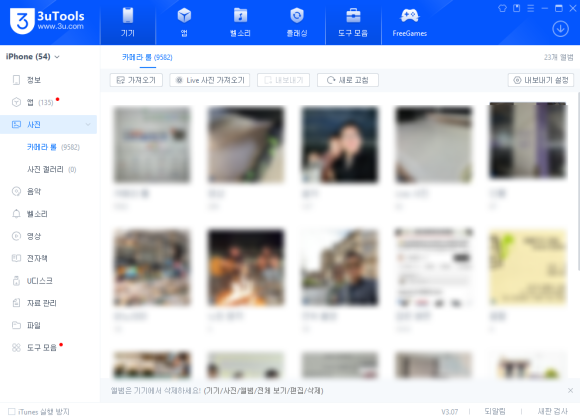
사진 항목에 카메라 롤을 선택하면 아이폰에 저장된 모든 사진들이 보입니다.
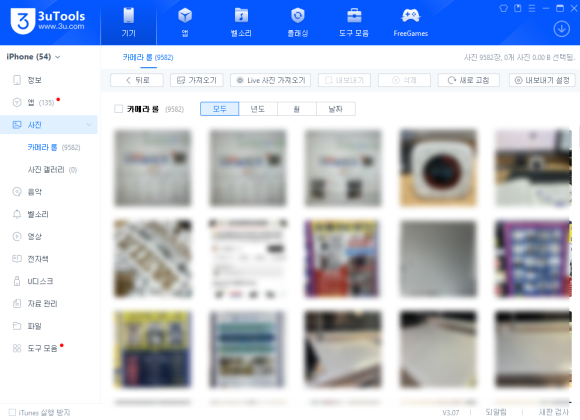
아이폰에서 컴퓨터로 보내고자 하는 사진을 선택합니다.
Ctrl 누르고 개별 선택하셔도 되고
아니면 Shift 누르고 구간별 전체 사진으로 선택해도 됩니다.
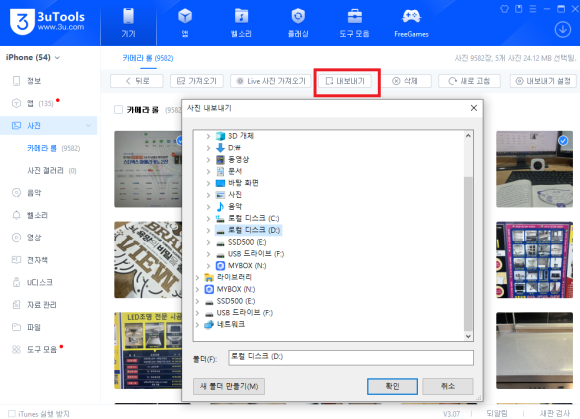
선택한 사진은 컴퓨터로 넘길 하드디스크 디랙토리 찾아 내보내기 선택 엔터
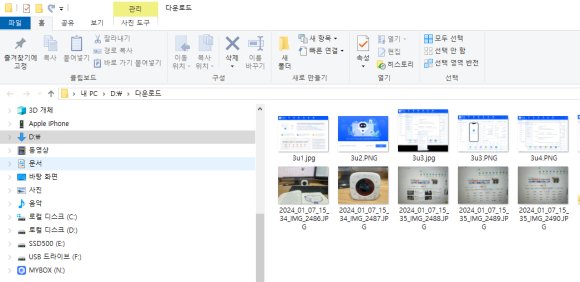
이렇게 내보내기 선택하면 내가 원하는 위치에 사진이 옮겨진 게 확인이 가능합니다.
플래싱 기능
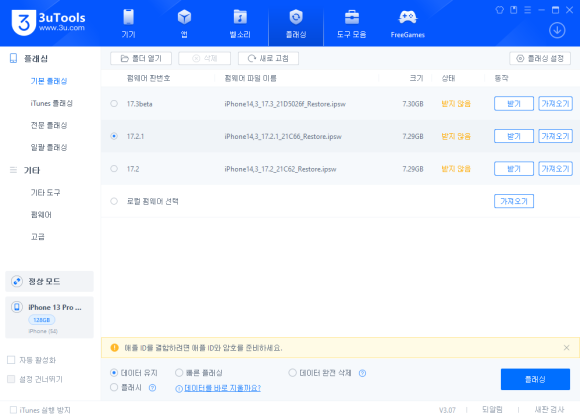
플래링 기능은 현재 테스트를 진행하거나 아직 정식 배포가 되지 않은 iOS Beta 버전도 다운로드하여 미리 적용해 보는 기능도 있습니다.
아이폰 앱
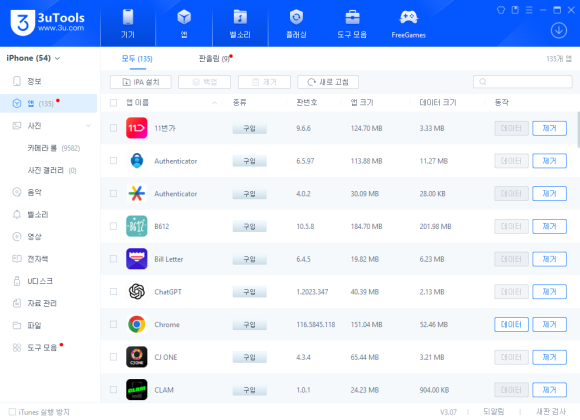
메뉴 화면에서 앱을 선택 클릭하면 현재 아이폰에 설치된 앱들의 프로그램을 확인이 가능하고 앱을 삭제하거나 관리가 가능합니다
음악
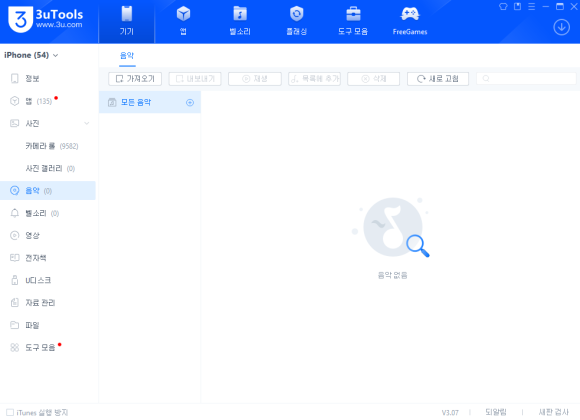
다운로드 한 음악 파일 관리
벨 소리 제작 및 관리
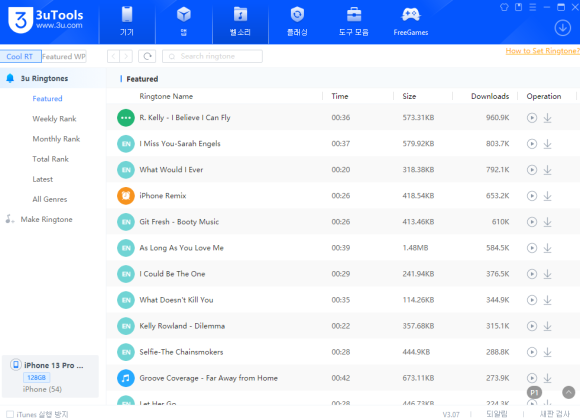
저장된 벨 소리를 다운로드하고 내 폰에 적용이 가능합니다.
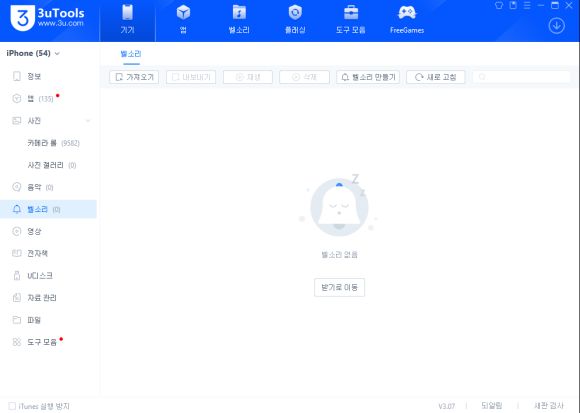
벨 소리 메뉴에서는 현재 만들어진 벨 소리와 상단 메뉴에 있는 벨 소리 다운로드된 벨 소리들을 관리합니다.
파일 관리
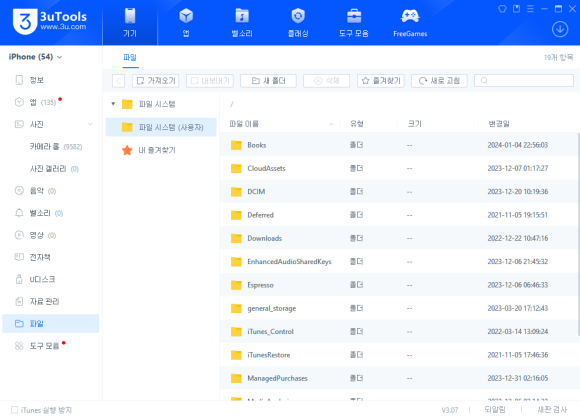
현재 아이폰에 설치된 파일을 관리하고 컴퓨터와 아이폰과 데이터 전송을 연결합니다.
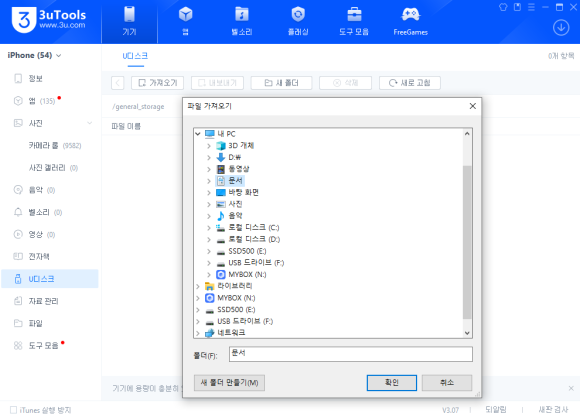
컴퓨터에 연결돼 USB 메모리와 아이폰과 데이터 전송을 연결합니다.
내가 원하는 폴더에 데이터 전송이 가능합니다.
다양한 도구 모음
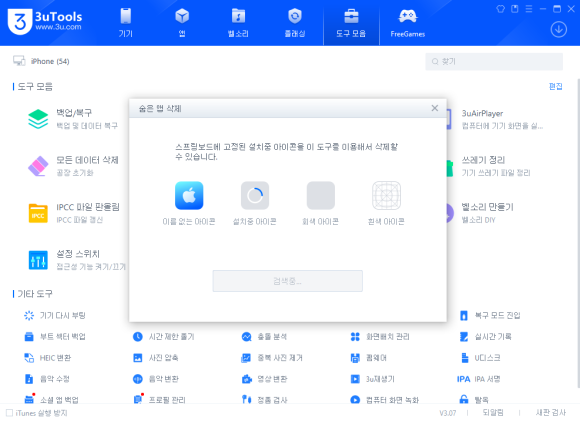
도구 모음을 통하여 각종 기능들을 Device 제어가 가능하기 때문에 사용자의 취향에 따라서 다양한 기능들을 테스트해 보는 기회가 되겠습니다.
이상은 불편한 아이폰 사진 간편하게 컴퓨터로 전송하기에 대하여 정리해 봤습니다.
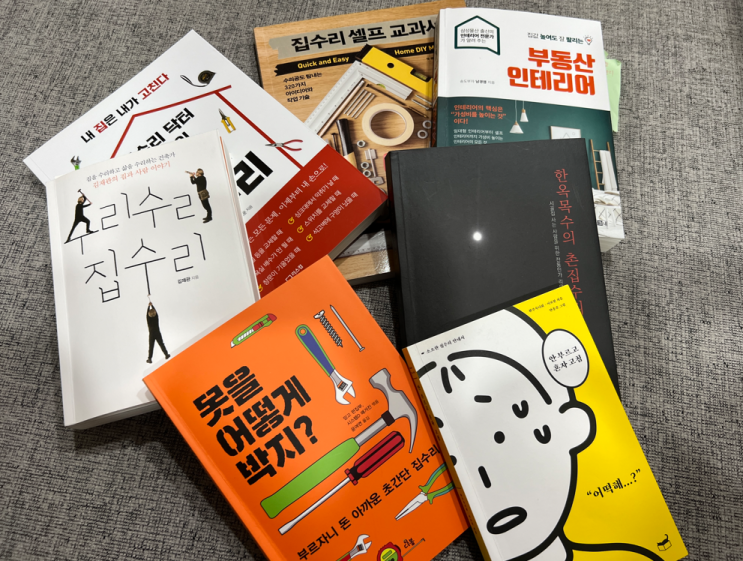
인테리어는 새롭게 입주하는 아파트의 경우 건설사에서 트렌드에 맞는 디자인으로 시공되어 한 단지는 컨셉...
blog.korea-iphone.com
집수리 추천 도서